Prestación. Campos Definidos
Introducción
En esta FAQ se explica al usuario cómo debe utilizar los campos definidos / personalizables situados en la ficha de una Prestación.
¿Para qué sirve esta funcionalidad?
Estos campos personalizables, definidos por la propia Agencia Mayorista, serán mostrados al usuario en el último paso de la reserva (junto con la introducción de los datos de pasajeros).
El objetivo es que la Agencia Mayorista defina estos campos con la idea de que el usuario, antes de finalizar la reserva, pueda introducir información adicional sobre la misma. Esta información adicional será almacenada en la reserva (y por lo tanto podrá ser consultada desde el propio expediente) y aparecerá en toda la documentación que de ella se despliegue.
Definición de campos personalizables en Prestación
Para poder definir estos campos, el usuario deberá acceder al menú "Productos -> Prestaciones" y, sobre una prestación de productos de Paquetes / Circuitos / Excursiones, se deberá hacer clic en el botón "Campos Definidos":
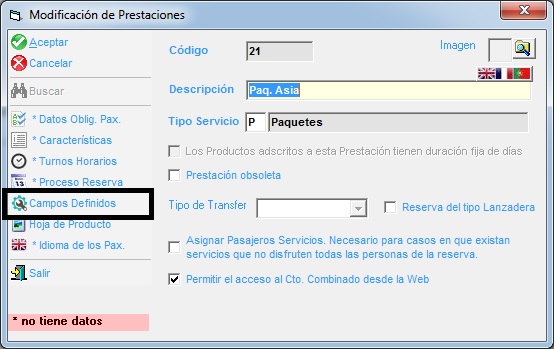
Una vez el usuario acceda a esta opción, si hace clic sobre el botón "Añadir" podrá ir configurando tantos campos parametrizables como desee.
En la definición de estos campos parametrizables el usuario podrá definir los campos del siguiente tipo:
Tipo CheckBox
El campo aquí definido tendrá forma de CheckBox. Podrá elegir el valor por defecto (que será marcado o desmarcado).
Ejemplo de campo definido como CheckBox:
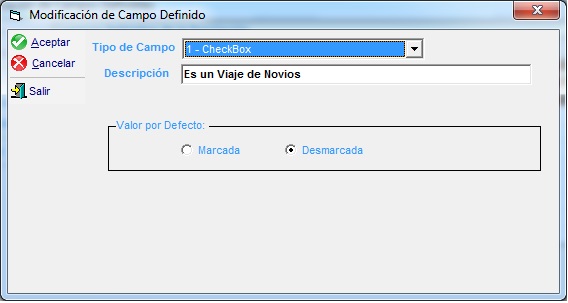
Ejemplo de cómo se visualizaría en la web:
![]()
Tipo TextBox
El campo aquí definido será un campo de texto. El usuario podrá elegir si es un campo obligatorio para poder finalizar reserva e incluso indicar un valor por defecto, que puede ser utilizado a modo de ayuda para el usuario que se encuentra finalizando su reserva.
Ejemplo de campo definido como TextBox:

Ejemplo de cómo se visualizaría en la web:
![]()
Tipo ComboBox
El campo aquí definido será un campo que mostrará las diferentes opciones en modo de desplegable. El usuario podrá elegir si es un campo obligatorio para poder finalizar reserva. En la lista será donde podrán definirse las diferentes opciones de selección, ordenadas según desee el usuario.
Ejemplo de campo definido como ComoBox:
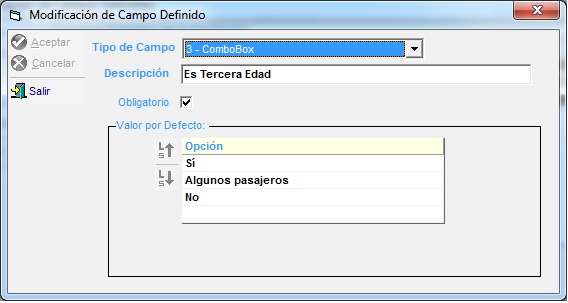
Ejemplo de cómo se visualizaría en la web:

A tener en cuenta
- En el expediente de OfiTour, esta información será guardada en las observaciones del propio servicio . Por lo tanto, para que el usuario pueda consultarlas, deberá hacer doble clic en el servicio y acceder a sus observaciones.
- Los campos definidos en la han sido revisados únicamente para reservas de productos de tipo Paquete / Circuitos / Excursiones.